Ako pridať hudbu z počítača do iTunes
Zvyčajne väčšina používateľov potrebuje službu iTunes na pridanie hudby z počítača do zariadenia Apple. Ale pre to, aby hudba bola v gadget, musíte ju najprv pridať do iTunes.
iTunes je populárna kombinácia médií, ktorá sa stane vynikajúcim nástrojom na synchronizáciu zariadení s jablkami a na organizovanie mediálnych súborov, najmä hudobnej zbierky.
obsah
Ako pridám skladby do služby iTunes?
Spustite službu iTunes. Všetka vaša hudba pridaná alebo zakúpená v službe iTunes sa zobrazí v sekcii Hudba na karte Moja hudba .
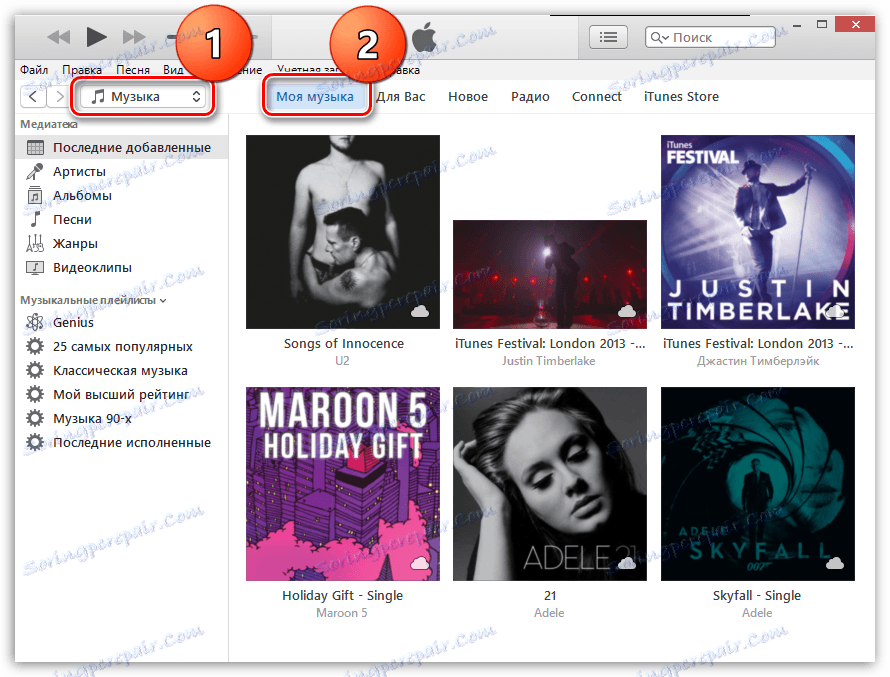
Hudbu môžete preniesť do služby iTunes dvoma spôsobmi: jednoduchým prenesením do okna programu alebo priamo cez rozhranie iTunes.
V prvom prípade musíte otvoriť hudobný priečinok na obrazovke a okno iTunes vedľa neho. V hudobnom priečinku vyberte všetku hudbu naraz (môžete použiť kombináciu klávesov Ctrl + A) alebo výberové skladby (musíte podržať kláves Ctrl) a potom spustite pretiahnutie vybratých súborov do okna iTunes.
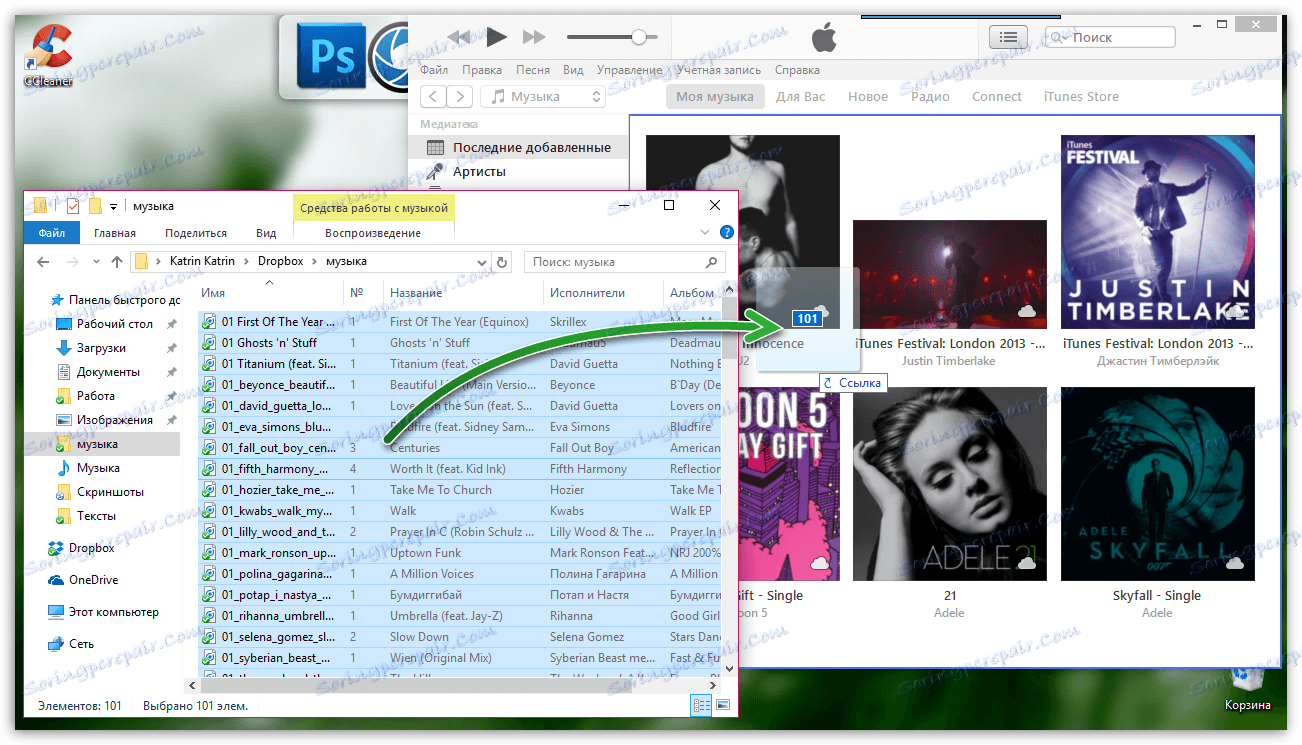
Akonáhle uvoľníte tlačidlo myši, iTunes začne importovať hudbu, po ktorej sa všetky vaše skladby zobrazia v okne iTunes.
Ak chcete do programu iTunes pridať hudbu cez rozhranie programu, v okne kombinácie médií kliknite na tlačidlo "Súbor" a vyberte možnosť "Pridať súbor do knižnice" .
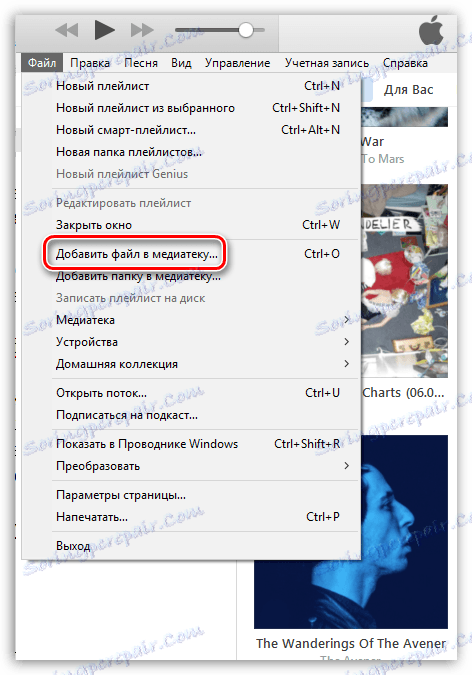
Prejdite do hudobnej zložky a vyberte určitý počet skladieb alebo všetky naraz, po ktorom bude iTunes pokračovať v procese importu.
Ak potrebujete do programu pridať niekoľko hudobných priečinkov, potom v rozhraní iTunes kliknite na tlačidlo "Súbor" a zvoľte "Pridať priečinok do knižnice" .
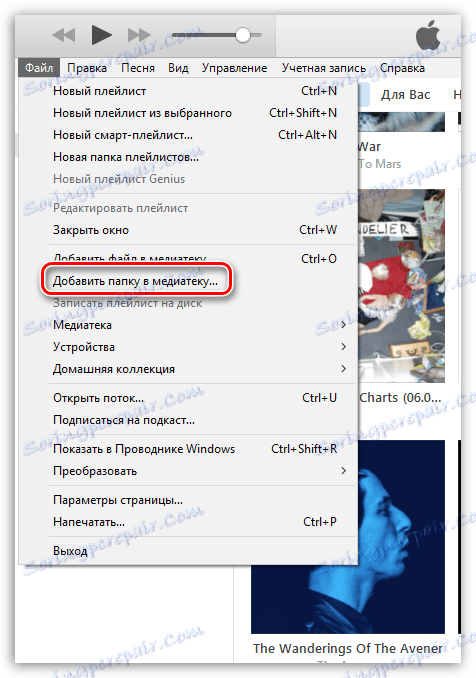
V okne, ktoré sa otvorí, vyberte všetky priečinky s hudbou, ktorá sa pridá do programu.
Ak boli skladby stiahnuté z rôznych zdrojov, častejšie neoficiálne, potom niektoré skladby (albumy) nemusia mať obal, ktorý by zkazil vzhľad. Tento problém je však možné opraviť.
Ako pridám kryty albumov do hudby v službe iTunes?
Vyberte všetky skladby v službe iTunes pomocou klávesovej skratky Ctrl + A a potom kliknite pravým tlačidlom myši na niektorú z vybratých skladieb a v zobrazenom okne vyberte možnosť "Get Album Art" .
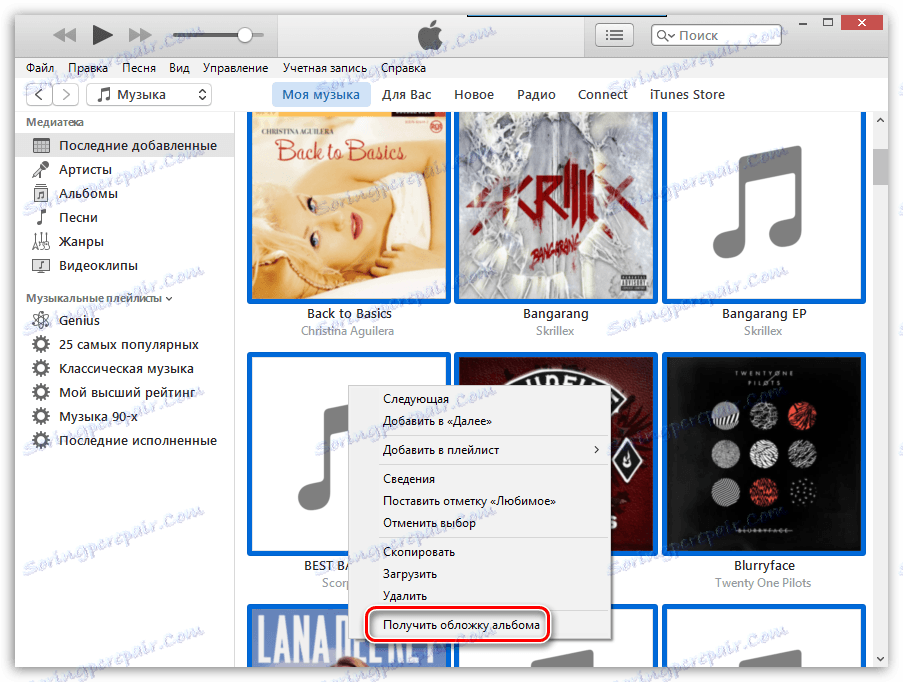
Systém začne hľadať kryty a potom sa ihneď objavia na nájdených albumoch. Ale ďaleko od všetkých albumov nájdete kryty. Je to spôsobené tým, že na album alebo stopu nie sú žiadne sprievodné informácie: správny názov albumu, rok, meno umelca, správny názov skladby atď.
V tomto prípade máte k riešeniu problému dva spôsoby:
1. manuálne vyplňte informácie pre každé album, pre ktoré nie je kryt;
2. Okamžite nahrajte obrázok s obalom albumu.
Pozrime sa na obidva spôsoby podrobnejšie.
Metóda 1: vyplnenie informácií do albumu
Kliknite na prázdnu ikonu bez krytu pravým tlačidlom myši av kontextovej ponuke, ktorá sa zobrazí, vyberte položku "Podrobnosti" .
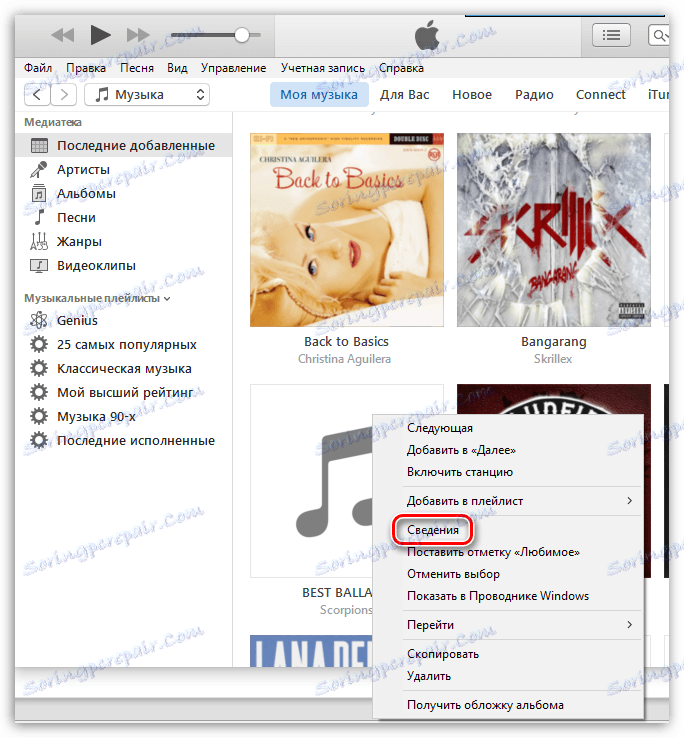
Na karte Podrobnosti sa zobrazujú informácie o albume. Tu je potrebné dbať na to, aby boli všetky stĺpce vyplnené, ale je to správne. Správne informácie o záujmovom albume nájdete na internete.
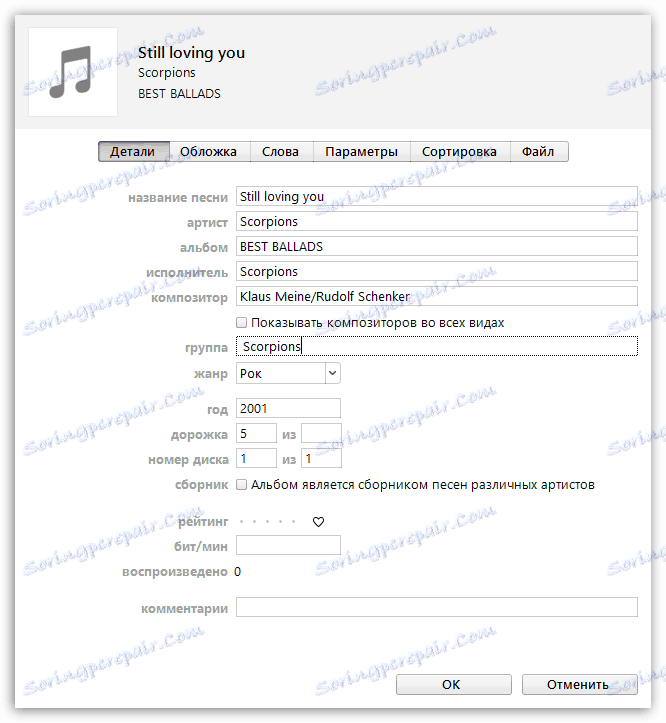
Keď sú prázdne informácie vyplnené, kliknite pravým tlačidlom myši na skladbu a zvoľte "Get album artwork" . Spravidla vo väčšine prípadov iTunes úspešne natiahne kryt.
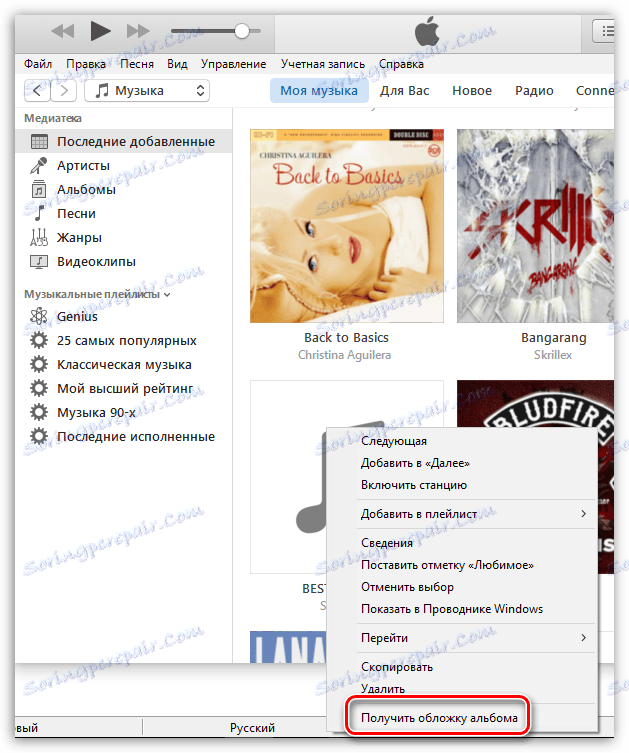
Metóda 2: Pridajte kryt do programu
V tomto prípade budeme nezávisle nájsť kryt na internete a stiahnuť ho v iTunes.
Ak to chcete urobiť, kliknite na album v službe iTunes, na ktoré sa bude načítať obal. Kliknite pravým tlačidlom myši a v zobrazenom okne vyberte položku "Podrobnosti" .
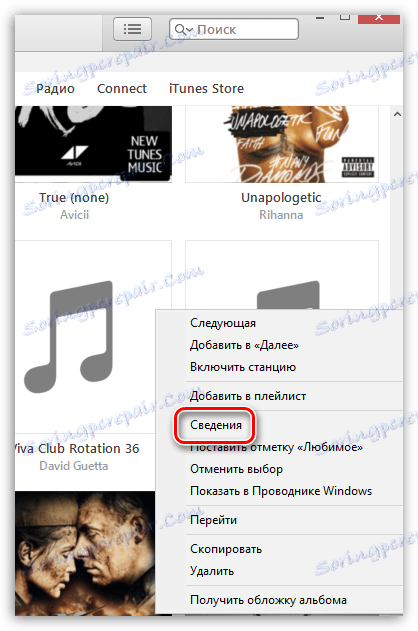
Karta "Podrobnosti" obsahuje všetky potrebné informácie na vyhľadanie krytu: názov albumu, meno interpreta, názov skladby, rok atď.
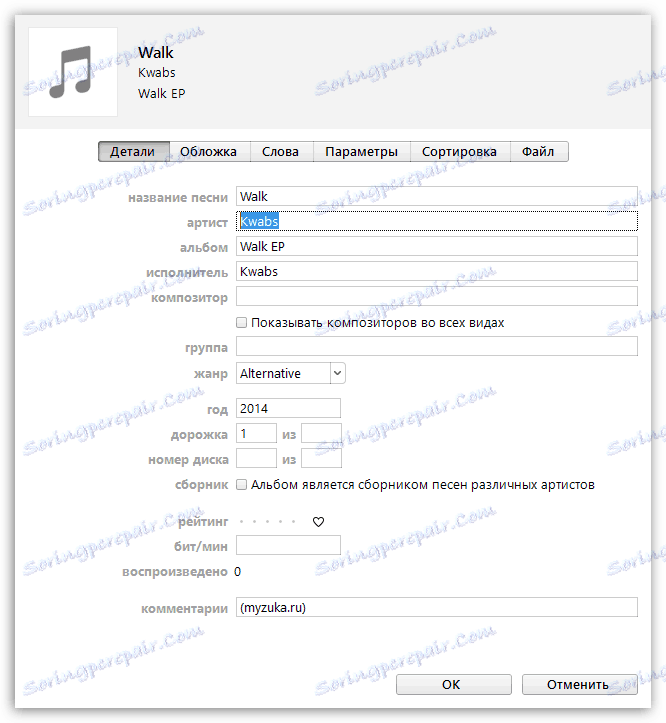
Otvorte ktorýkoľvek vyhľadávač, napríklad Google, prejdite do sekcie "Obrázky" a vložte napríklad názov albumu a meno interpreta. Stlačením tlačidla Enter spustite vyhľadávanie.
Výsledky vyhľadávania sa zobrazia na obrazovke a spravidla okamžite vidíme kryt, ktorý hľadáme. Uložte kryciu verziu do počítača v optimálnej kvalite pre vás.
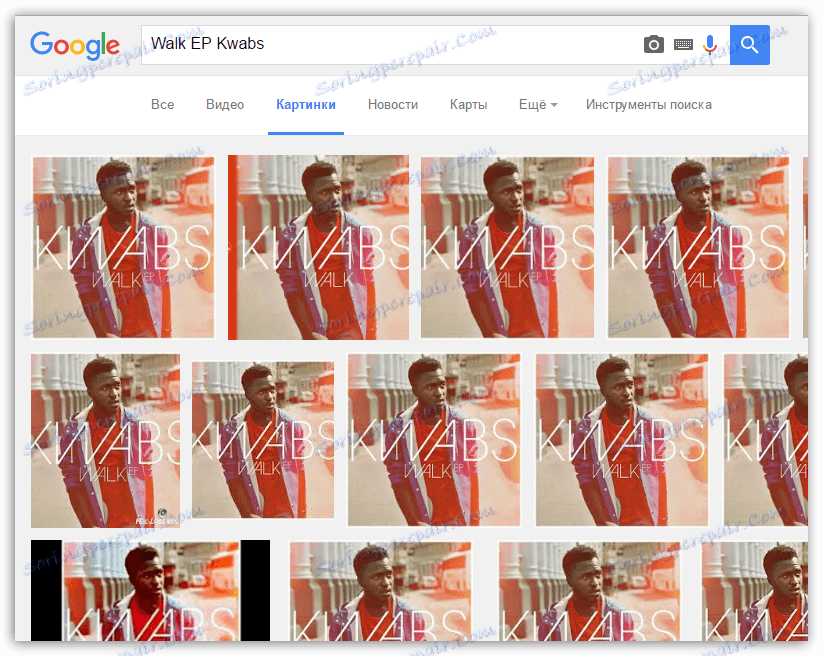
Upozorňujeme, že obaly albumov musia byť štvorcové. Ak sa vám nepodarilo nájsť obal albumu, nájdite vhodný štvorcový obrázok alebo ho nakrájajte sami v pomere 1: 1.
Po uložení krytu v počítači prejdite späť do okna iTunes. V okne "Podrobnosti" prejdite na kartu "Cover" a v ľavom dolnom rohu kliknite na tlačidlo "Add cover" .
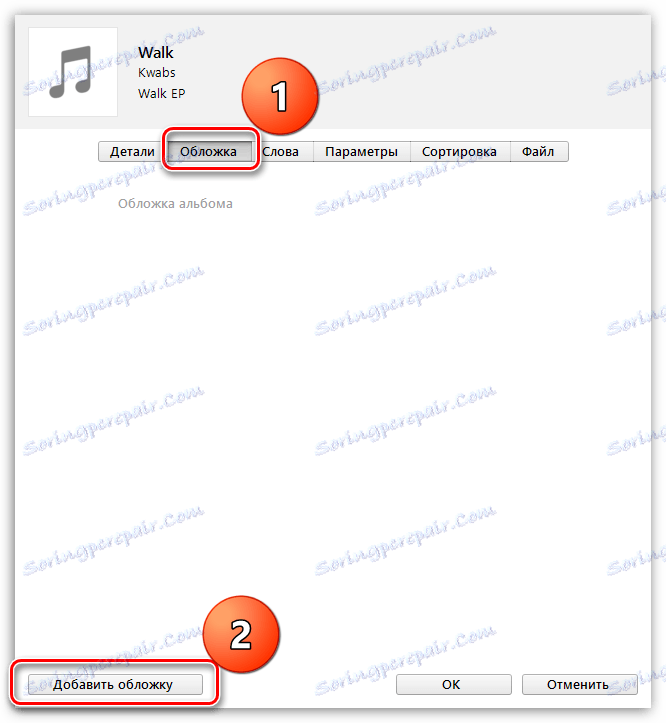
Otvorí sa program Prieskumník Windows, v ktorom musíte vybrať predtým prevzatý obal albumu.
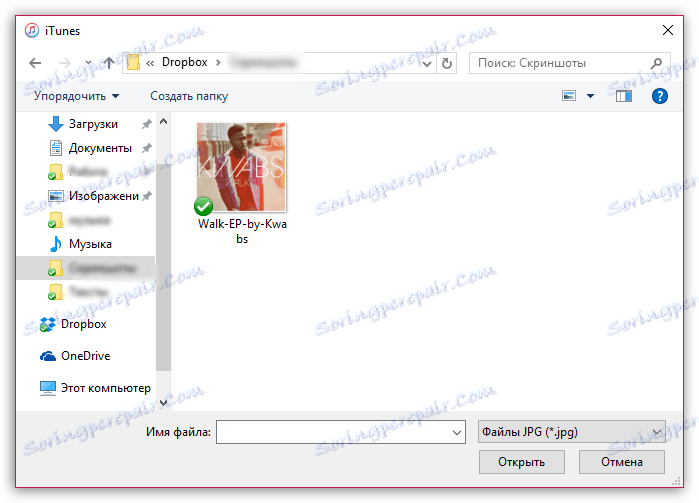
Uložte zmeny kliknutím na tlačidlo "OK" .
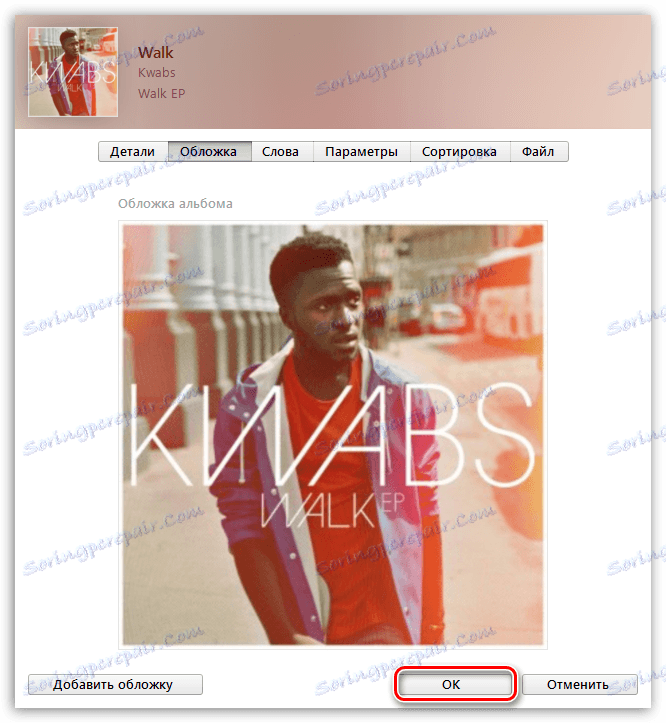
Akýmkoľvek spôsobom, ktorý vám vyhovuje, stiahnite kryty na všetky prázdne albumy v službe iTunes.